发布时间:2025-02-20 15:43编辑:91下载站阅读:0次我要评论(0)
WPS是我们大家都不陌生的办公软件,很多小伙伴会将该软件安装到自己的手机上或者电脑上使用,而一些小伙伴在使用手机版的WPS编辑PDF文档的过程中,想要将编辑好的PDF文档快速的转换成Word文档,那么该如何操作呢,在WPS中想要转换文档、图片是非常简单的,你可以直接在该软件的服务应用页面中找到相关转换功能来操作,或者是进入到PDF文档编辑页面中,找到转换格式功能,直接选择PDF文档转Word文档即可操作,在转换的过程中需要设置一下转换的页码等内容,具体的教程方法用户可以来看看。
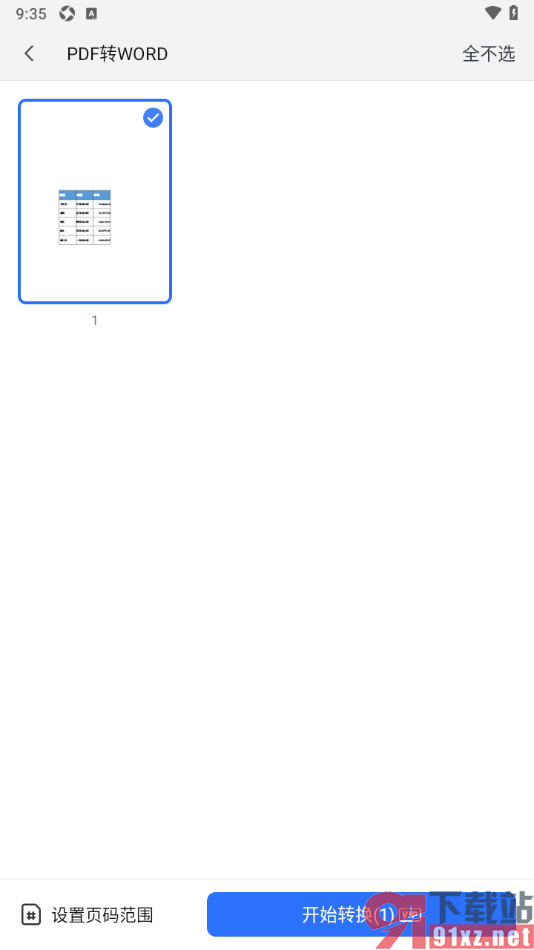
1.当用户将手机上的WPS点击打开之后,进入到PDF文档的编辑页面中,将底部位置的【PDF转换】选项点击打开。
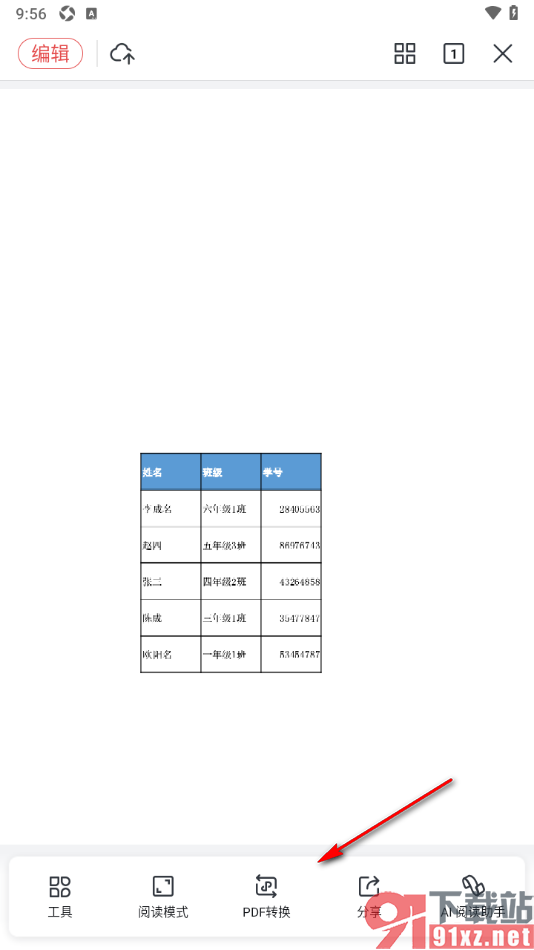
2.这时候即可弹出一个菜单选项,提供的转换选项有多种,用户可以选择其中的【PDF转Word】选项,如图所示。
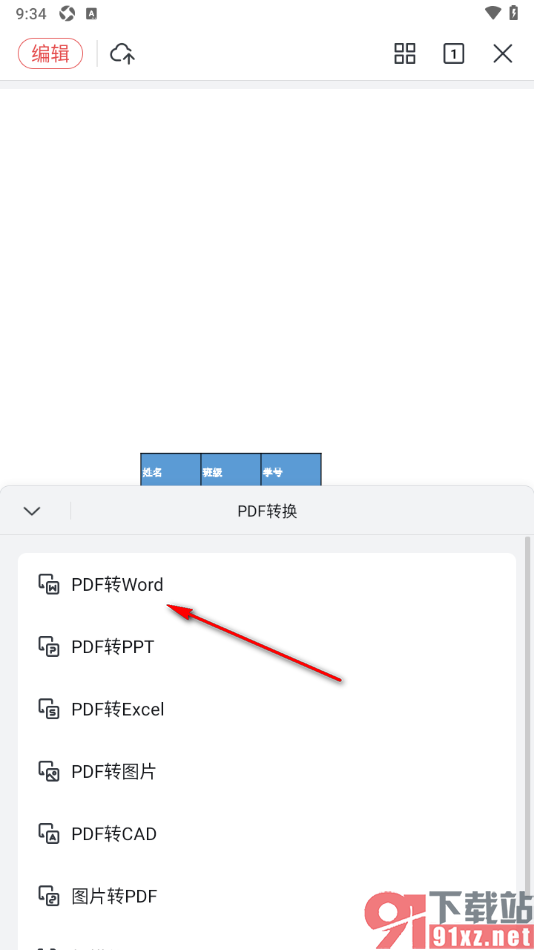
3.当我们进入到页面之后,在页面上你可以将需要转换的页面勾选上,然后可以点击下方的设置页码。
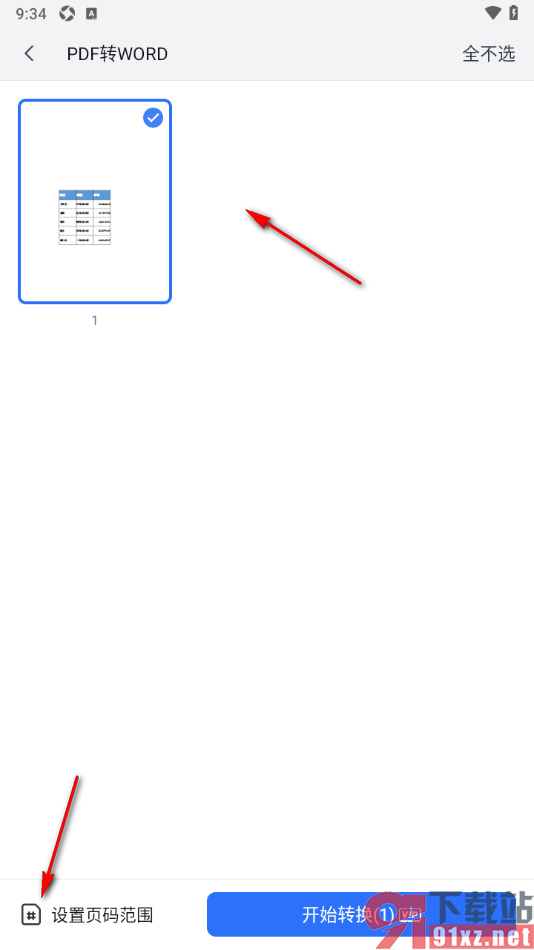
4.在弹出的窗口中用户可以按照要求输入想要的页码数字然后点击确认即可。
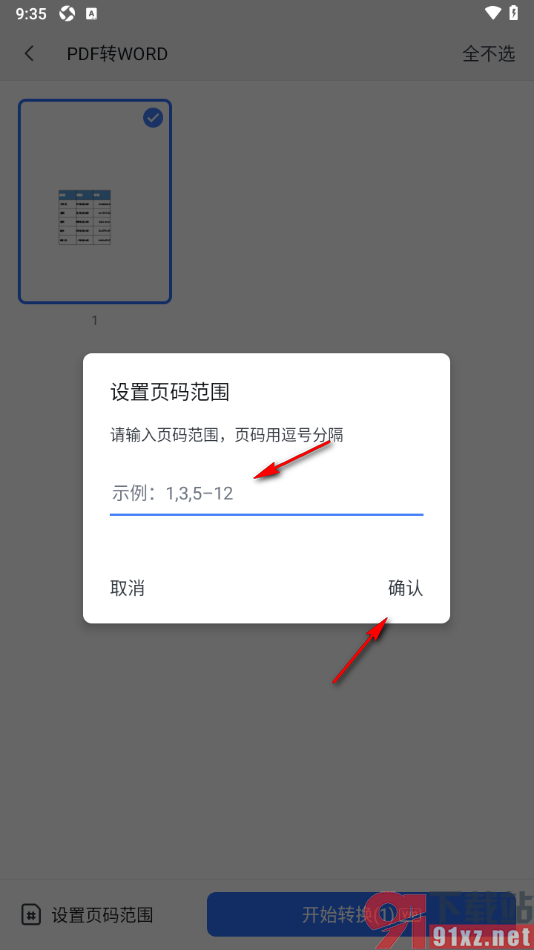
5.完成之后就可以点击下方的【开始转换】选项就可以将PDF文档快速的转换成Word文档了。
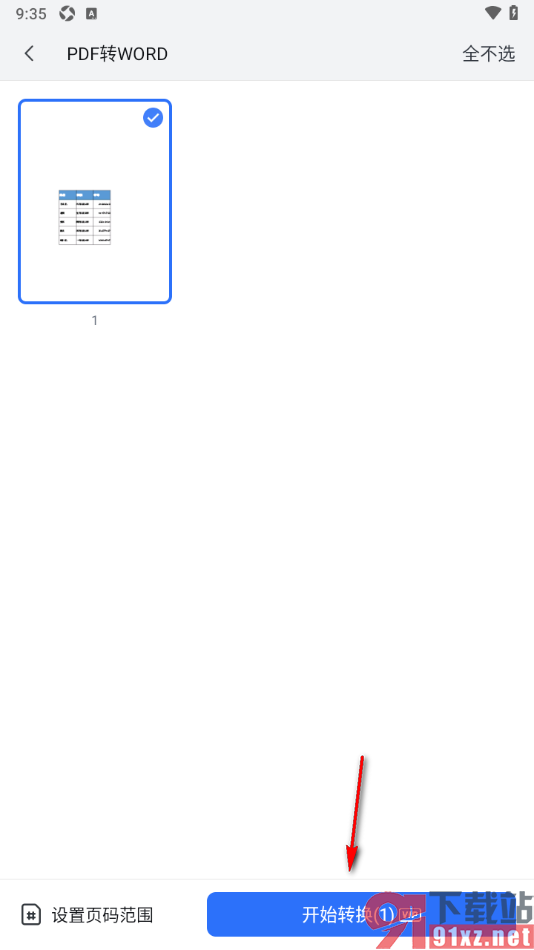
在WPS这款软件中,所提供的功能是非常专业且实用的,当用户想要将PDF文档转换成Word文档时,就可以根据上述的教程方法来操作,同时还可以选择将PDF文档转换成PPT、Excel、图片以及txt等文件格式,按照自己的需求来操作即可,快来操作试试吧,十分简单的教程。

大小:145.86 MB版本:v14.22.1环境:Android